- Group-Watch: Disney Plus mit Freunden schauen
- Disney Plus Einrichtung: Profile individuell anpassen
- Disney Plus: Untertitel-Stil individualisieren
- Disney Plus: Für eine bessere Übersicht Listen anlegen
- Offline-Nutzung auf Android- oder iOS-Geräten
- Disney Plus im Browser: Keyboard-Shortcuts nutzen
- Disney Plus: „Flixable“ hilft bei der Suche
- Disney Plus: Einstellungen zur Werbung festlegen
Disney Plus: Tipps und Tricks für den Netflix-Konkurrenten
Hinweis: Wir haben in diesem Artikel Provisions-Links verwendet und sie durch "*" gekennzeichnet. Erfolgt über diese Links eine Bestellung, erhält t3n.de eine Provision.
Mit Disney Plus ist ein neuer großer Streaming-Dienst in Deutschland angekommen und lockte in den ersten Monaten mit einer einwöchigen kostenlosen Testphase* neue Kunden an, die jedoch mittlerweile gestrichen wurde. Der Dienst ist wie auch Netflix oder Amazon Prime Video auf verschiedenen Plattformen wie Android, iOS, Desktop-Browsern und vielen weiteren wie Apple TV, Chromecast und Fire TV nutzbar. Damit ihr euch schneller zurechtfindet, haben wir ein paar Tipps bei der Einrichtung und Nutzung für euch gesammelt.
Group-Watch: Disney Plus mit Freunden schauen
Mit Freunden in den heimischen vier Wänden eine Serie oder einen Film gemeinsam zu schauen, ist zwar eine tolle Sache, jedoch nicht immer möglich. Mit der seit Ende September eingeführten Funktion Group-Watch ist es dennoch mehr oder weniger machbar. Die neue Co-Viewing-Funktion ermöglicht es, Serien und Filme aus dem gesamten Disney-Plus-Portfolio mit Freunden und Familienmitgliedern anzusehen, selbst wenn man örtlich getrennt ist.
Bis zu sieben Nutzer können sich in einer Session zusammenfinden und Disney-Plus-Inhalte gemeinsam ansehen. Dabei sei es egal, ob man sich per Smartphone, Notebook oder TV anmeldet. Abonnenten können die Funktion über das Group-Watch-Symbol auf der Detailseite von Serien und Filmen starten, so der Anbieter. Die Einladungen an bis zu sechs Mitschauer müssen von einem Smartphone oder der Weboberfläche verschickt werden.
Während des Films können alle Teilnehmer den Film oder die Serie steuern. Auf diese Weise kann jeder die Wiedergabe anhalten, fortsetzen oder spulen – der jeweilige Befehl wird bei allen anderen genauso ausgeführt. Auch an die wortlose Kommunikation hat Disney Plus gedacht: Szenen können mithilfe von sechs verschiedenen Emojis kommentiert werden. Ebenso lassen sich Reaktionen wie lustig, ängstlich, traurig oder überrascht auswählen. Eine Chat-Funktion, wie etwa Amazon sie bei Watch-Party bei Prime Video anbietet, steht nicht zur Verfügung. Im Laufe des Herbsts 2020 will Disney die neue Funktion in Europa bereitstellen.
Alternativ oder ergänzend zu Disneys Group-Watch kann die Chrome-Erweiterung Disney Plus Party genutzt werden. Sie lässt euch einen Chatraum eröffnen und blendet den gewünschten Stream automatisch mit ein. Für Netflix gibt es übrigens eine ähnliche Lösung namens Netflix Party. Kostenlos ist die Chrome-Erweiterung nicht: Ihr müsst rund zwei Euro investieren.
Disney Plus Einrichtung: Profile individuell anpassen
Nach der Anmeldung habt ihr ähnlich wie bei Netflix die Möglichkeit, eure Profile zu individualisieren. Neben der Avatar-Auswahl – hier stehen euch unzählige Charakter aus dem Disney-Universum zur Auswahl – könnt ihr weitere Einstellungen vornehmen.
Disney Plus – für jedes Nutzerprofil kann ein Avatar aus der Disneywelt ausgewählt werden. (Screenshot: t3n)
Ihr könnt die automatische Wiedergabe und Hintergrundvideos abstellen und das jeweilige Profil auf eine kindgerechte Oberfläche mit entsprechenden Inhalten beschränken, indem ihr „Kinderprofil“ auswählt.
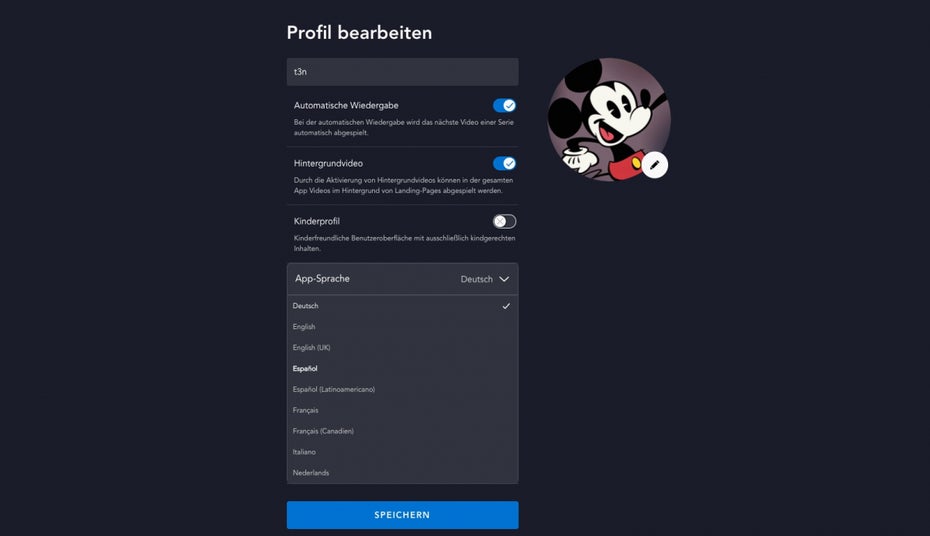
Beim Anlegen des Profils könnt ihr nervige Autoplay-Videos schon gleich unterbinden und eure präferierte Sprache einstellen. (Screenshot: t3n)
Darüber hinaus könnt ihr hier auch die Sprache für euer individuelles Profil festlegen. Damit ist nicht nur die Sprache der Anwendung festgelegt, sondern auch die Sprache, in der Inhalte standardmäßig wiedergegeben wird – sofern verfügbar. Neben Deutsch, Englisch (US und UK) und Französisch (Frankreich und Kanada) gibt es noch Spanisch (Spanien und Lateinamerika), Italienisch und Niederländisch.
Disney Plus: Untertitel-Stil individualisieren
Wenn ihr Filme in der Originalversion schaut, aber gerne die Untertitel zur Hilfe nehmt, habt ihr in Disney Plus die Option, sie in einem gewissen Rahmen nach eigenen Wünschen zu gestalten. Im Browser startet ihr hierfür einen Film oder eine Serie und klickt das Symbol rechts oben in der Bildschirmecke.

Disney Plus: In der Sprachauswahl findet ihr ein kleines Zahnrad … (Screenshot: t3n)
In dieser Übersicht lassen sich Audio- und Untertitelsprache festlegen. Dort befindet sich auch ein kleines Zahnrad. Klickt ihr darauf, könnt ihr sowohl Schriftart und Größe als auch den Transparenzgrad und die Farben festlegen. Bei Netflix geht das auch, ist aber etwas versteckter.
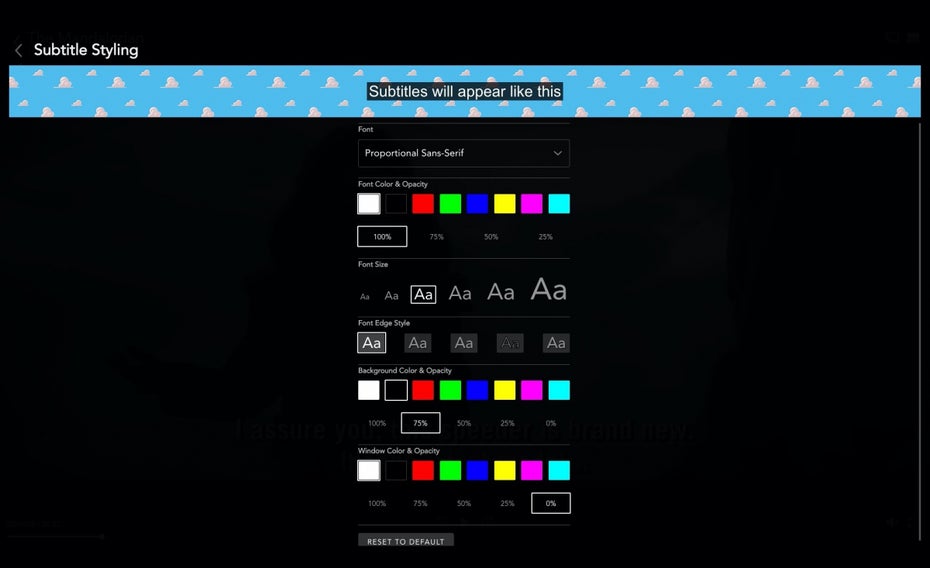
Disney Plus bietet anpassbare Untertiteleinstellungen. (Screenshot: t3n)
Disney Plus: Für eine bessere Übersicht Listen anlegen
Zwar offensichtlich auf der Startseite zu sehen, dennoch erwähnenswert: Damit ihr nicht den Überblick über eure Serien- und Filmguck-Pläne verliert, nutzt die Funktion „Meine Liste“ (oder Watchlist). Wenn ihr durch die Disney-Plus-Contenbibliothek wandert und einen spannenden Film oder eine Serie gefunden habt, die ihr unbedingt mal wieder sehen müsst, klickt auf das Häkchen neben dem Abspiel-Button – und schon ist der Titel in der Liste für den späteren Konsum. Mehr als 50 Inhalte könnt ihr hier aber nicht ablegen, wie t3n-Leser „HerrDerDinge“ in den Kommentaren anmerkt.
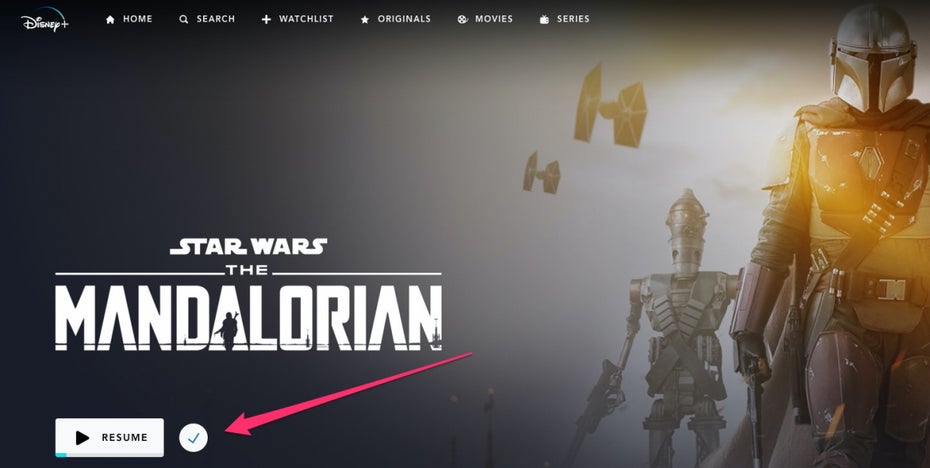
In Disney Plus könnt ihr Listen für kommende Videoabende anlegen. (Screenshot: t3n)
Offline-Nutzung auf Android- oder iOS-Geräten
Wie Netflix oder Amazon Prime Video unterstützt Disney Plus die temporäre Speicherung von Inhalten auf Mobilgeräten.
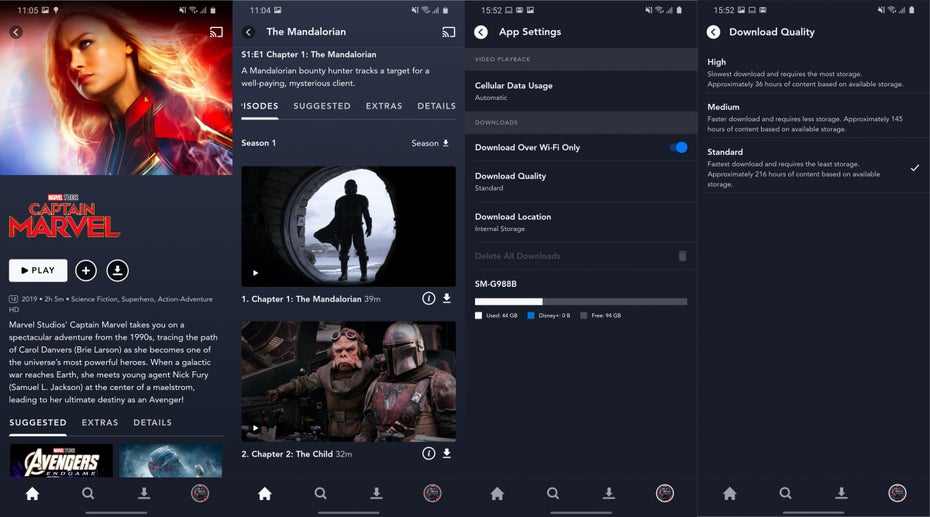
Disney Plus Offline-Modus zum Download von Inhalten. In den App-Einstellungen findet ihr weitere Download-Optionen. (Screenshot: t3n)
Der Download-Button befindet sich in jedem Film-Titelmenü: bei Filmen neben dem Abspielbutton, bei Serien sowohl neben jeder Staffel als auch neben jeder einzelnen Folge.
In den App-Einstellungen habt ihr zudem die Möglichkeit, festzulegen, dass Inhalte nur über WLAN heruntergeladen werden können. Zudem lässt sich hier die Download-Qualität und gegebenenfalls der Speicherort auswählen.
Disney Plus im Browser: Keyboard-Shortcuts nutzen
Wenn ihr Disney Plus am Notebook oder Desktop per Browser nutzt, könnten euch die Keyboard-Shortcuts gelegen kommen:
- M – Ton stummschalten
- F – Vollbildmodus
- Esc – Vollbildmodus verlassen
- Leertaste – Video starten oder pausieren
- Rechte Cursortaste – zehn Sekunden vorspulen
- Linke Cursortaste – zehn Sekunden zurückspulen
Disney Plus: „Flixable“ hilft bei der Suche
Nicht hübsch aber praktisch ist übrigens die externe Suchmaschine Flixable: Die Website bietet eine Übersicht über alle verfügbaren Inhalte für Disney Plus und Netflix. Zudem habt ihr hier die Möglichkeit, Filme und Serien nach den Kategorien Erscheinungsjahr, Genre, IMDB-Bewertung und Sprache zu sortieren und zu filtern.
Disney Plus: Einstellungen zur Werbung festlegen
Etwas versteckter sind die Einstellungen zu interessenbezogener Werbung und weiteren Cookies. Diese findet ihr in der Desktop-Übersicht am untersten Ende der Website.
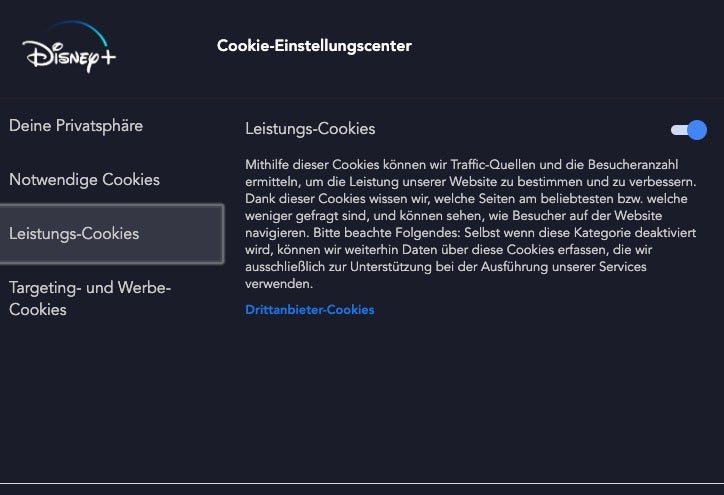
Auf der Disney-Plus-Website könnt ihr Cookies festlegen. (Screenshot: t3n)
Unter dem Punkt „Interessenbezogene Werbung“ gelangt ihr auf die Website vom Datenschutz-Dienstleister Trustarc – hier könnt ihr festlegen, welche Unternehmen euch zielgerichtete Werbung ausspielen dürfen. Unter dem weiteren Button „Einstellungen verwalten“ könnt ihr zudem rudimentäre Privatsphäre-Einstellungen vornehmen.Hier könnt ihr Leistungs- sowie Targeting- und Werbe-Cookies deaktiviert werden, wodurch das Sammeln eurer Nutzerdaten reduziert wird. Das kann jedoch zur Folge haben, dass die Disney-Plus-Empfehlungsengine weniger relevante Treffer für euch ausspuckt.
Ein Disney-Plus-Abo* kostet zum Start 6,99 Euro pro Monat und hat eine Laufzeit von einem Monat. Zum einmaligen Preis von knapp 70 Euro bekommt ihr ein vergünstigtes Jahresabo.
Artikel aktualisiert am 30. September 2020.









Disney’s ‚Watchlist‘ bzw. ‚Meine Liste‘ lässt lediglich 50 Titel zu und überschreibt zuvor hinzugegügte Titel bei überschreiten von 50 Titeln.
Danke für den Hinweis.
Und wo schalten wir die Funktion an, die bewirkt, dass man erkennt was man bereits gesehen hat?